目次※下記の目次から各パートにジャンプします。
1.はじめに
本ページは、主に学部生の皆さんが、早稲田大学図書館のシステムを活用して、レポート・論文作成に必要となる基礎的な文献探索スキルを習得することを目的としています。資料の種別ごとに、「図書」、「雑誌記事・学術論文」、「新聞記事」の探し方についてお伝えします。ぜひ、ご自身の学習・研究に役立ててください。
2.レポート・論文作成の基本
大学で作成するレポート・論文は、自身が知りたいテーマについての先行研究(先んじて発表された研究)を理解し、客観的な根拠を用いて自分の論を展開していくことが求められます。
◎レポート・論文を書くためのプロセス
レポートを作成するプロセスや分野に関しての自身の知識量によって、必要とする情報は違ってきます。下図はレポートを書くためのプロセスの一例です。

このプロセスでは、「③文献を読んで背景・用語を正しく理解する」、「⑤設定したテーマについての『先行研究』を探す」の部分で情報を収集する必要があることがわかります。レポート・論文作成に慣れていないうちは、どのような手順でレポートを作成するか書き出してみるのも良いでしょう。
◎媒体(メディア)によって異なる情報の性質
先行研究や客観的な根拠といった情報が載っている媒体は、文献に限らず、テレビやラジオ、インターネットなど多様化しており、正確な情報を得ることが難しくなってきています。
では、どのように情報を使い分け、レポート・論文を作成していくべきでしょうか。そのヒントとなるのが、情報が載る媒体(メディア)を時間の流れごとに並べた下の図です。

研究成果は、まず論文の形で発表され、その後、研究書として図書になります。最新の出来事であるほど、研究成果が図書のようにまとまっておらず、マスメディアやインターネットにしか情報が載っていないことがあります。
また、注意すべき点は、速報性がある情報は時事性が高い反面、内容が不確実であったり、根拠が不明確な場合があります。レポート・論文を作成する時は、インターネットやマスメディアの情報はよく吟味しましょう。
こうしたメディアごとの特徴を踏まえて、自分の知りたい情報を正確に、かつ効率的に手に入れましょう。
◎学術情報検索とWINE (関連ページ:「図書館の活用」の「3.WINEと学術情報検索」)
文献を探す際に必ず使用するウェブページとして、「学術情報検索」と「WINE」があります。ブックマークに追加しておくと便利です。
「学術情報検索」・・・早稲田大学が契約している研究に役立つデータベースを集めたWebサイトです。
早稲田大学図書館HP>資料の検索>「学術情報検索」
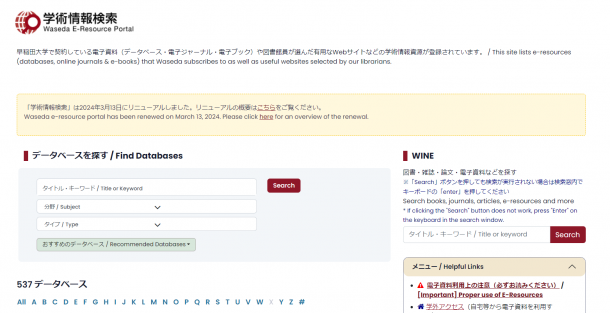
「WINE」・・・学術資料の所蔵情報や入手方法を調べるために、早稲田大学図書館が提供するデータベースです。早稲田大学図書館が所蔵している資料(図書・雑誌など)と、その資料が図書館のどこに配架されているかを調べることができます。また、大学が契約している電子媒体も検索することができるため、紙媒体と電子媒体を一度に調べることができます。
早稲田大学図書館HP>資料の検索>「統合検索WINE」
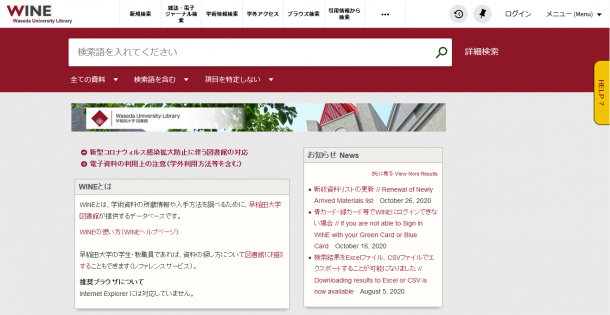
3.図書の探し方
WINEはログインして利用しましょう。学内者限定の内容も含めて、すべての検索結果が閲覧可能になります。また、「お気に入り」「My Library」「リクエスト」などの機能が利用できます。
図書の特徴と検索方法をまとめました。

早速、検索方法に従って、図書を検索してみましょう。
(1)WINE
◎紙媒体の図書を探す
例として、「ワークライフバランス」に関する図書(紙媒体)を探していきます。WINEの検索窓に「ワークライフバランス」と入力し、検索窓の下に表示される検索範囲の選択肢では、「所蔵資料と電子資料」を選択してください。これにより、早稲田大学内の所蔵(紙媒体・電子媒体)を検索できます。
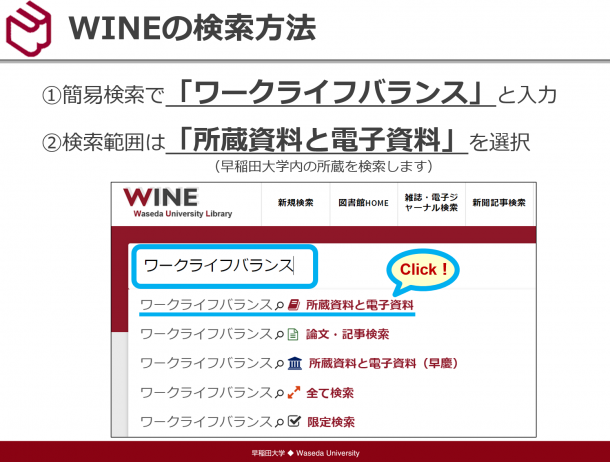
検索結果を見ていく前に、検索範囲について少し触れておきます。
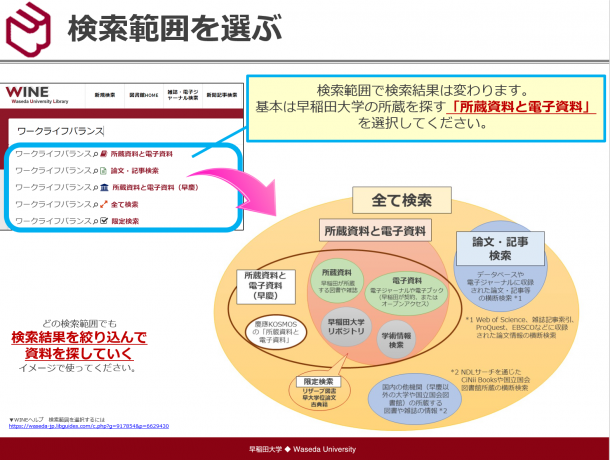
検索範囲を選択することで、検索窓に入力したキーワードで、どこの範囲の資料を対象に検索をかけるかを指定できます。当然、検索範囲によって検索結果が変わってきますので、使い分けが必要です。
早稲田大学生の皆さんは、まず早稲田大学内の所蔵を探す必要がありますので、まずは、一番上の「所蔵資料と電子資料」を選択してください。
早稲田大学に所蔵がない場合は、「所蔵資料と電子資料(早慶)」→「全て検索」の順に、検索範囲を広げて検索してください。早稲田大学に所蔵がなく、他大学や研究機関等に所蔵がある場合は、訪問利用あるいは資料の取り寄せ(ILL)を申し込むことができます。
「所蔵資料と電子資料(早慶)」・・・早稲田大学の所蔵だけでなく、慶應義塾大学にのみ所蔵がある資料も含めて検索が可能です。
※電子資料は、早稲田大学が契約しているもののみ利用可能です。他大学等(慶應含む)が契約している電子資料は、基本的に利用できません。
「全て検索」・・・検索範囲の中で、最も広い範囲の検索になります。早稲田・慶應以外の大学やデータベースなどまで検索範囲が広がるので、膨大な量の検索結果が表示されます。
詳細はこちら⇒WINEヘルプ>検索方法>検索範囲(サーチプロファイル)を選択するには
どの検索範囲を選んだ場合でも、このあと説明する「検索結果の絞り込み」を使って、自分が必要とする資料を探していくイメージを持ってください。
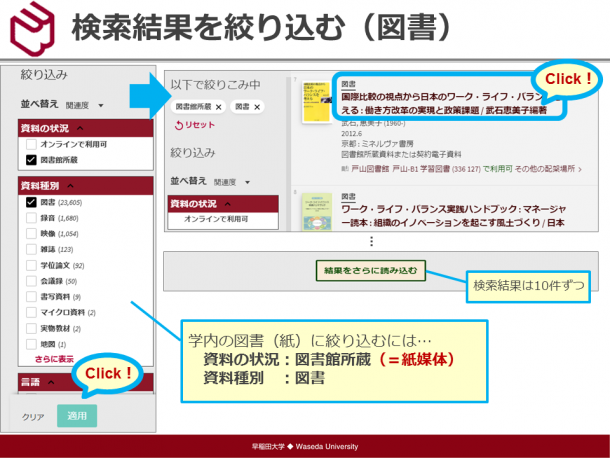
「ワークライフバランス」(所蔵資料と電子資料)での検索結果に話を戻します。
表示された検索結果は、早稲田大学所蔵の「紙媒体」と「電子資料」の一覧になります。探したいのは「紙媒体の図書」なので、さらに検索結果を絞り込んで探していきましょう。
左側の絞り込み欄のチェックボックスで、以下2箇所にチェックを入れて、下部の「適用」ボタンをクリックしてください。
①資料の状況:図書館所蔵 (=紙媒体) ②資料種別:図書
これで、早稲田大学所蔵の「紙媒体の図書」に絞り込むことができます。
ちなみに、検索結果はデフォルトで10件ずつ表示されますが、表示検索は25件、50件も選択できます。
詳細はこちら⇒WINEヘルプ>検索方法>所蔵館や資料タイプで検索結果を絞り込むには
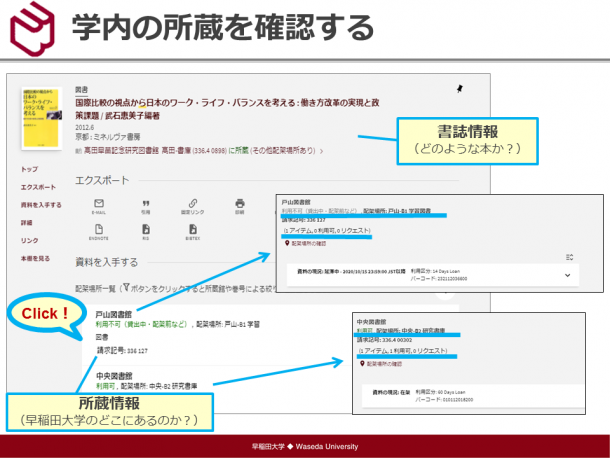
図書の詳細を確認したい場合は、検索結果一覧に表示された、タイトル部分をクリックしてください。その図書の詳細画面が開きます。
上部にはタイトル、著者名、出版社、出版年などの「書誌情報」が表示されます。同じタイトルでも出版社が違う場合や、出版年・版が異なることもあります。重要な情報なので、しっかり確認(忘れないようメモ)しましょう。
「資料を入手する」欄を見てください。ここには早稲田大学内のどこの図書館/図書室に所蔵されているかという「所蔵情報」が表示されています。
複数表示されている場合は、同じ本が学内に複数あるということです。所蔵館でこの本が借りられるかなどの詳細は、図書館名をクリックすると確認できます。例えば上の画像では、中央図書館は「資料の現況:利用可」なので貸出可能であることがわかります。
詳細はこちら⇒WINEヘルプ>検索結果の見方と資料の利用>資料の「現況」について
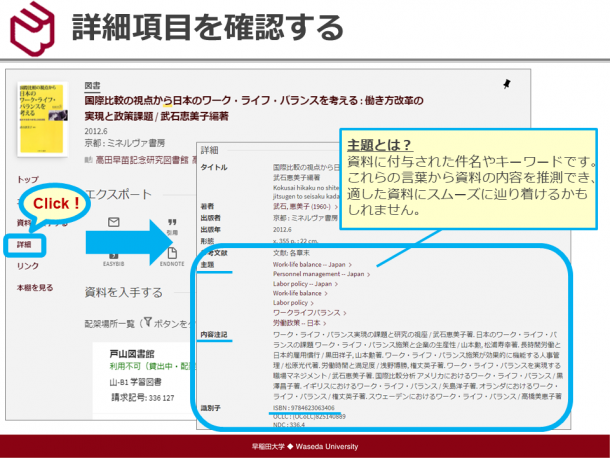
次に「詳細」欄を見てみましょう。
書影の下に表示されている「詳細」をクリックすると、画面内で移動します(下にスクロールしてもOK)。この欄には書誌事項だけでなく、主題、内容注記、ISBNなどが表示されています。
「主題」とは、資料に付与された件名やキーワードです。資料の内容を推測したり、課題のテーマに合った資料をスムーズに探したりする材料にもできるので、ぜひ「詳細」欄も確認するようにしてください。
◎電子媒体の図書(電子ブック)を探す
引き続き、WINEで電子ブックを探してみましょう。
早稲田では電子ブックは洋書を多く揃えています。ただし、電子ブックを利用できるのは早稲田大学が契約しているものとオープンアクセスのものだけです。オンラインで利用できればどこでも読むことができるので、ぜひ活用してください。
それでは、「ワークライフバランス」に関する洋書(電子媒体)を探していきます。WINEの検索窓に「”work life balance”」と入力し、検索範囲の選択肢では、「所蔵資料と電子資料」を選択してください。これにより、早稲田大学内の所蔵(紙媒体・電子媒体)を検索できます。
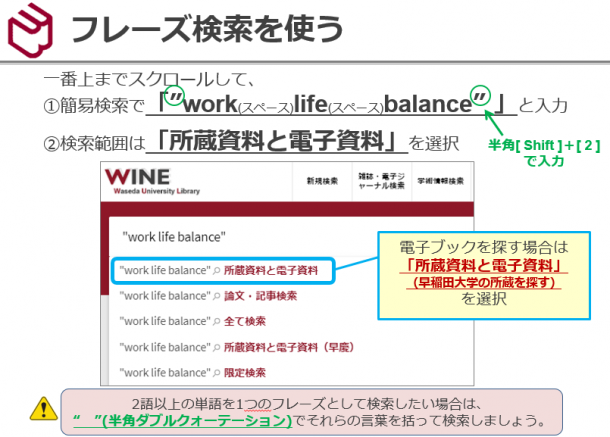
キーワード入力時のポイントは、半角の”(ダブルクォーテーションマーク)[Shift + 2]で、検索語を囲むことです。これは「フレーズ検索」というテクニックになります。
このテクニックを使わないと「work」「life」「balance」といった一語ごとの検索結果も含まれてきますが、”(ダブルクォーテーションマーク)で囲むことで「work life balance」という1つのフレーズとして検索してくれます。
インターネット等の他の検索でも使えるテクニックですので、ぜひ覚えておいてください。
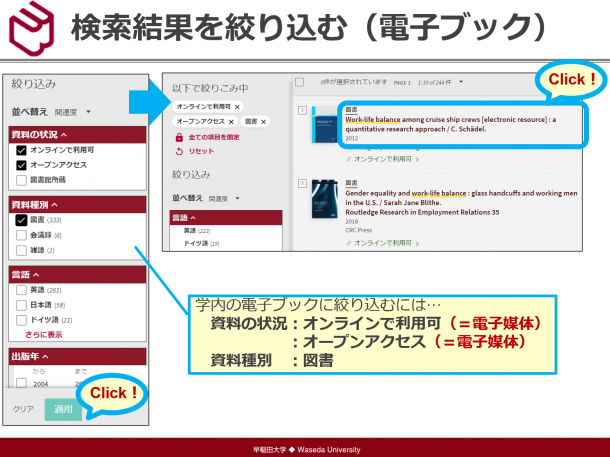
「”work life balance”」(所蔵資料と電子資料)の検索結果一覧が表示されます。これは、早稲田大学所蔵の「紙媒体」と「電子媒体」の両方を含んでいます。
探したいのは「電子媒体の図書(電子ブック)」なので、先ほどと同じように絞り込んでいきましょう。
左側の絞り込み欄のチェックボックスで、以下3箇所にチェックを入れて、下部の「適用」ボタンをクリックしてください。
①資料の状況:オンラインで利用可 ②資料の状況:オープンアクセス ③資料種別:図書
これで、オンラインで利用できる早稲田大学が契約している「電子媒体の図書(電子ブック)」に絞り込むことができます。
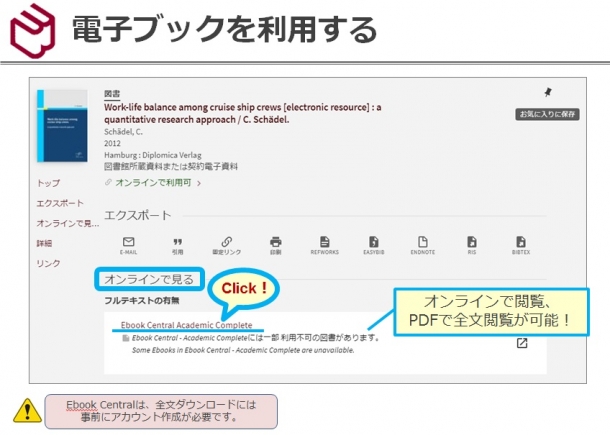
タイトル部分をクリックして図書の詳細画面を開きます。
ここで注目してもらいたいのは、先ほどは「資料を入手する」と表示されていた部分が「オンラインで見る」となっているところです。
この欄に表示されているのは、早稲田大学で契約しているこの電子ブックが含まれるデータベース名です。データベース名をクリックすると、電子ブックのWebページに飛びますので、そのまま本文を読むことができます。全文をPDFファイル等でダウンロードできるものもあります。
※自宅など学外から大学契約データベースを利用するときは、学外アクセスのログインページが表示されるので、Waseda IDとパスワードを入力してログインしてください。(関連ページ:「図書館の活用」の「4.学外アクセス」参照)
以上が、WINEで電子ブックを探す方法です。
(2)CiNii Books (3)WorldCat
早稲田大学図書館で紙媒体・電子媒体ともに所蔵がない場合は、慶應義塾大学図書館(KOSMOS)の所蔵や、CiNii Books、WorldCatで他大学図書館等の所蔵を確認します。他大学等に所蔵がある場合は、訪問利用あるいは資料の取り寄せ(ILL)を申し込むことができます。
学外の資料の利用方法・探し方については、「図書館の活用」ページの「5.訪問利用と資料の取り寄せ」「6.他大学図書館等の所蔵を探す」で紹介しています。
4.雑誌記事・学術論文の探し方
これは、雑誌記事・学術論文の特徴と検索方法のまとめです。
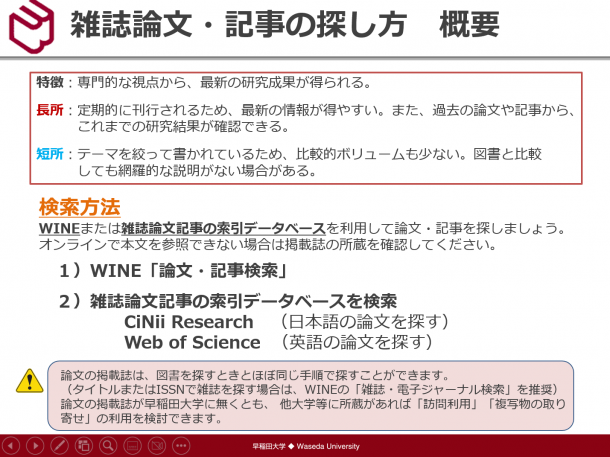
では、検索方法に従って、論文・記事を検索してみましょう。
(1)WINE「論文・記事検索」
例として、「ワークライフバランス 政策」に関する、日本語の論文・記事を探していきます。WINEの検索窓に「ワークライフバランス 政策」と入力し、検索窓の下に表示される検索範囲の選択肢では、「論文・記事検索」を選択してください。
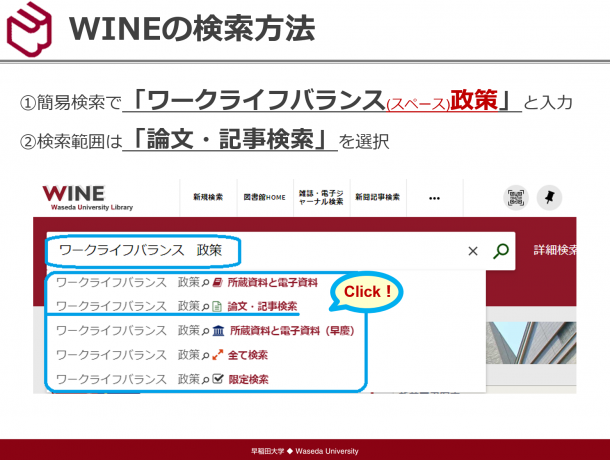
検索結果を見る前に、検索範囲について触れておきます。
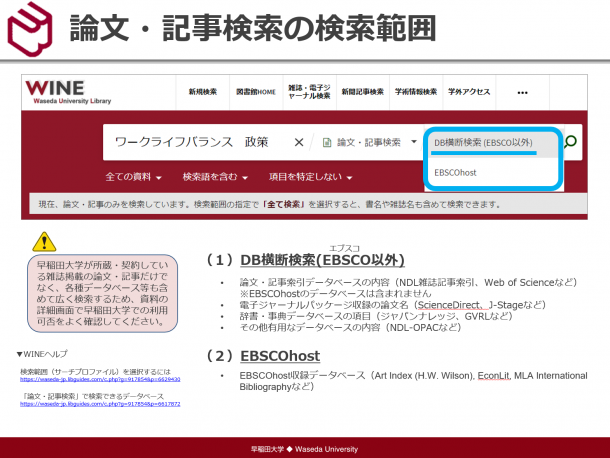
キーワードを入力した検索ボックスの右側を見てもらうと、新たにプルダウンメニューが表示されていると思いますが、開くと2つのメニューが出てきます。
「論文・記事検索」ではさらに検索範囲を選択することができ、それぞれ上の画像の(1)(2)に書かれている範囲を検索してくれます。
基本的に使うのはデフォルトで設定されている「(1)DB横断検索(EBSCO以外)」で構いません。
CiNii Research収録内容に近い範囲の日本語論文の情報が検索できますし、英語論文はWeb of Scienceも含めて検索できます。
(2)は表示のとおりの収録データを検索します。
ただし、注意していただきたいのは、「(1)DB横断検索(EBSCO以外)」は、早稲田大学の所蔵資料・契約資料を超えて、論文・記事索引データベース(NDL雑誌記事索引、Web of Scienceなど)や、電子ジャーナルパッケージ(SienceDirect、ProQuestなど)に含められる内容まで横断的に検索します。非常に広く論文や記事を探すだけでなく、辞書・事典の項目など、論文以外のデータベースの内容も検索するという特徴があります。(=論文・記事だけを検索しているわけではない)
そのため、検索結果に表示される資料は、必ずしも早稲田大学が所蔵・契約している資料とは限りません。
資料の詳細画面で、早稲田大学での利用可否をよく確認してください。
参考)
WINEヘルプ>検索方法>検索範囲(サーチプロファイル)を選択するには
WINEヘルプ>WINEで検索できる資料の範囲>論文・記事検索で検索できるデータベース
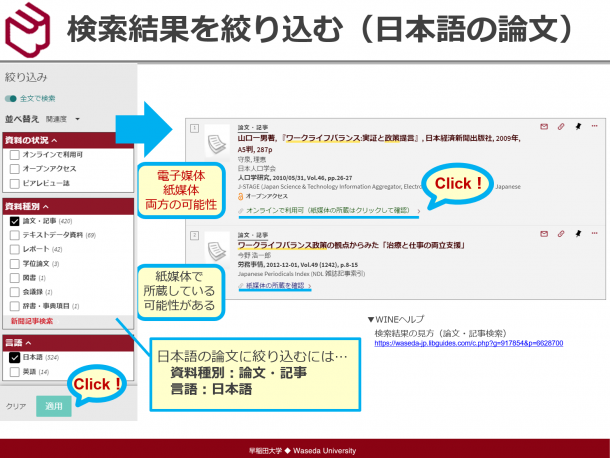
検索結果に話を戻します。
表示された検索結果は、早稲田大学以外の所蔵・契約を含む論文・記事、また、辞書・事典の項目など論文以外のデータベースの内容も含まれます。
探したいのは、「日本語の論文・記事」なので、さらに検索結果を絞り込んで探していきましょう。
左側の絞り込み欄のチェックボックスで、以下2箇所にチェックを入れて、下部の「適用」ボタンをクリックしてください。
①資料種別:論文・記事 ②言語:日本語
これで、「日本語の論文・記事」に絞り込むことができます。
詳細はこちら⇒WINEヘルプ>検索方法>所蔵館や資料タイプで検索結果を絞り込むには
検索結果の一覧を見てもらうと、上の画像のようにいくつか所蔵表示パターンがあることが分かります。紙媒体のみ、電子媒体と紙媒体の両方。ここでは両方のパターンでそれぞれを見ていきたいと思います。画像のように、「オンラインで利用可(紙媒体の所蔵はクリックして確認)」と書かれた論文・記事をクリックしてください。
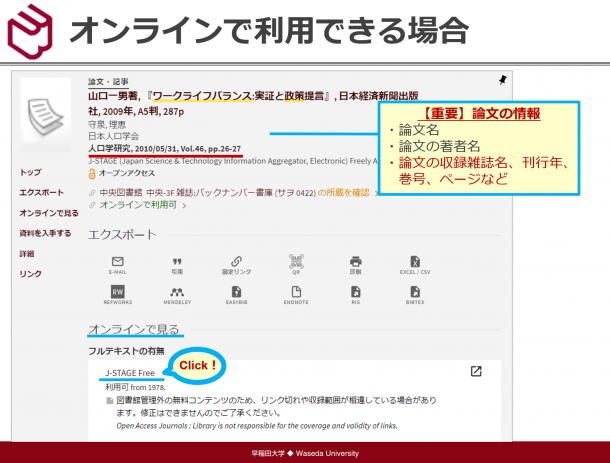
論文・記事の詳細画面が開きます。
まずはオンラインで利用できる場合を見て行きましょう。上の部分には、論文・記事の詳細情報が書かれています。
論文名、著者名だけでなく、特に収録雑誌名、刊行年、巻号、掲載ページなどの情報は、論文を探していくうえでとても重要です。必ずメモしておくようにしてください。
「オンラインで見る」の欄には、データベースやフリーのサイトへのリンクが表示されます。
ここをクリックすると、その電子ジャーナルの論文・記事のページに飛び、探していた論文を読むことが出来ます。(データベースによって表示される画面は異なります。そこから該当巻号・ページを探すことで、論文・記事のページにたどり着けるものもあります。巻号一覧から探すときのためにも、論文の収録雑誌の情報は重要になります。)全文をPDFファイル等でダウンロードできるものもあります。
詳細はこちら⇒WINEヘルプ>WINEを初めてお使いの方へ(WINEクイックガイド)>検索結果の見方(論文・記事検索)
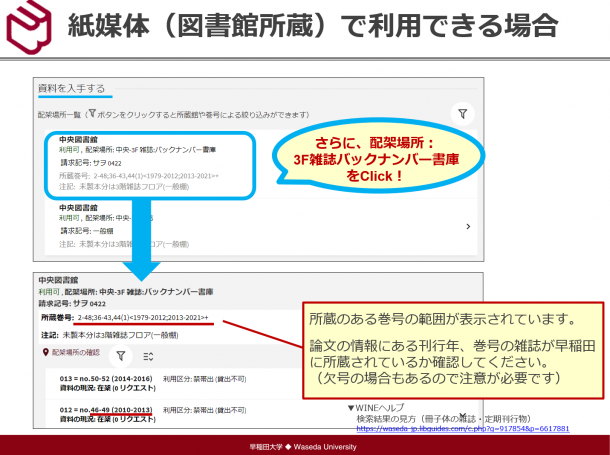
続いて、紙媒体で利用する場合です。
「オンラインで見る」の下に、「資料を入手する」という欄があります。ここで、この論文が収録されている雑誌の所蔵場所を確認します。各図書館/図書室名をクリックすると、所蔵されている巻号と刊行年が表示されるので、論文の掲載誌情報と見比べて、所蔵があるかを確認してください。
探している巻号、刊行年に該当するものがあれば、実際に所蔵館に行って利用することができます。
詳細はこちら⇒WINEヘルプ>検索結果の見方と資料の利用>検索結果の見方(冊子体の雑誌・定期刊行物)
★キーポイント「参考文献リストの見方」:雑誌論文を探すときには、探している論文がなんという雑誌に載っているか、正しく把握する必要があります。また、図書や雑誌は、巻末に参考文献が一覧で掲載されていることが多いです。参考文献の読み方を理解することで、資料探しがぐっと楽になります。例えば、掲載された論文は以下のように表されます。
「著者名.論文名.誌名.出版年,巻数(号数),開始ページ-終了ページ」
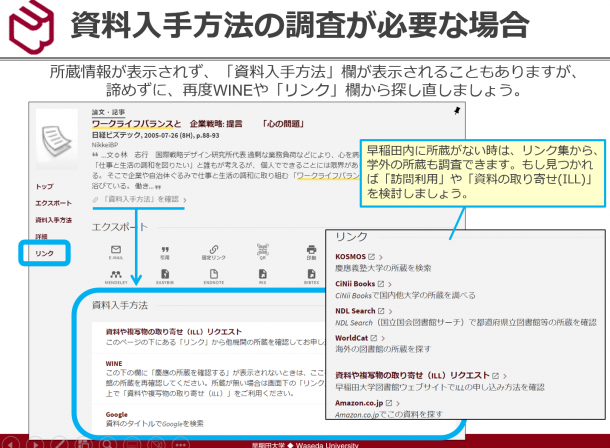
ちなみに、上の画像のように所蔵情報が表示されず、グレーで「資料入手方法を確認」と表示される場合もあります。これは、早稲田大学内で紙・電子とも利用ができないことを表しています。ただ、このような場合でも諦めず、リンク欄などから再度資料を探してください。もし学外で所蔵を見つけたら、訪問利用あるいは資料の取り寄せ(ILL)をご検討ください。
(2)雑誌論文記事の索引データベースを検索
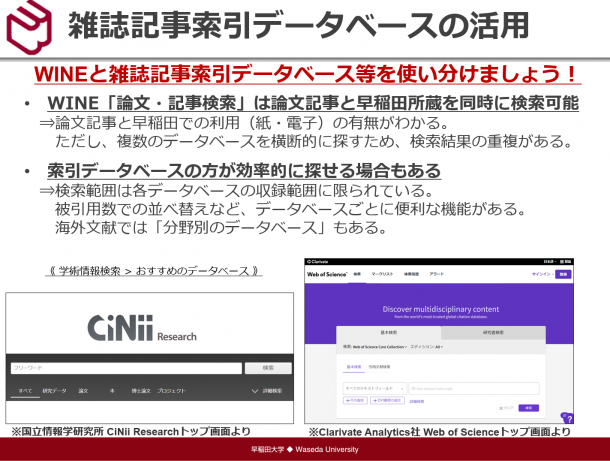
★キーポイント:日本語の論文を探すときはCiNii Research、英語の論文を探すときは「Web of Science」がおすすめです。Web of Scienceは自然・社会・人文科学分野の学術論文を検索することができます。「研究・論文作成に役立つ英語論文の探し方」では英語論文の検索方法についても紹介していますので、チェックしてみてください。
5.新聞記事の探し方
新聞記事の特徴と検索方法をまとめました。

新聞記事は、大学契約の新聞記事データベースを使って検索するのがおすすめです。新聞記事データベースでは、記事の内容や紙面の画像をオンライン上で閲覧することができます。以下は、新聞記事データベースの一例です。
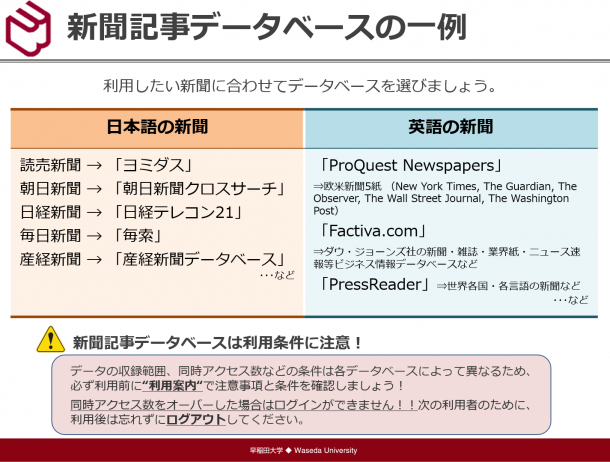
学術情報検索ページの「おすすめのデータベース」には日本の主要新聞社等のデータベースを収録しています。
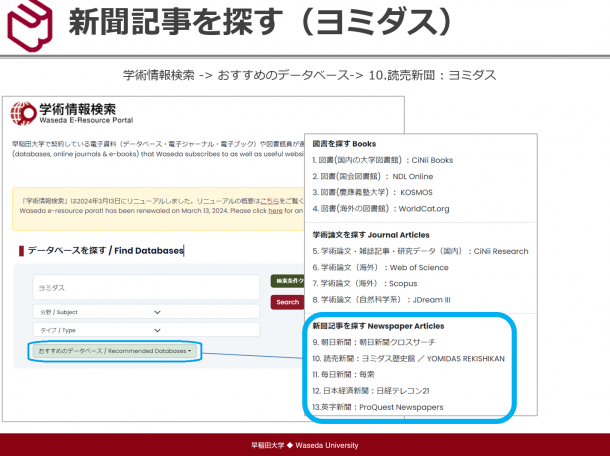
また、学術情報検索ページのリサーチガイド内の「リサーチNAVI」>「03. 新聞記事を探す」には、海外の新聞記事データベースの情報も多く掲載しています。ぜひ参照してみてください。

◎新聞記事データベースの検索方法
各新聞社のデータベースの検索方法はとてもシンプルです。検索窓に見出しや内容に関するキーワードを入力して検索できます。データベースによっては、過去分からその日の朝刊など最新の記事を扱っているものもあります。利用方法や収録範囲は、各データベースの利用案内(「必ずお読みください」)で確認するようにしてください。
※新聞データベースには同時に利用できる人数に制限があります。データベースを使用し終わったら、必ずログアウトしましょう。
6.探し方のコツ
WINE やデータベースで資料を検索する際、思うような検索結果が得られないことがあります。その時に実践してほしい検索のコツを紹介します。



7.さいごに
ここで説明した内容を、ご自身のレポート・論文作成に役立てていただければ幸いです。実際に試してみると、探している資料がうまく見つからなかったり、データベースの使い方がわからなかったりすることもあると思います。そんなときは、ぜひレファレンスサービスを利用して図書館職員にご相談ください。
本コンテンツで使用した画像は早稲田大学図書館及び各データベースの許可を得て掲載したものです。(2020年10月末時点)
図書館内あるいは図書館資料・データベースを許可なく撮影すること、インターネットへの掲載は厳禁です。また本ページの画像の無断転用を禁じます。
以上






